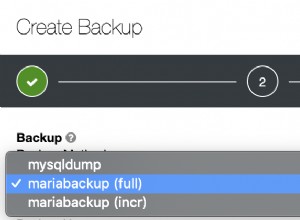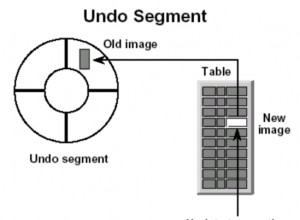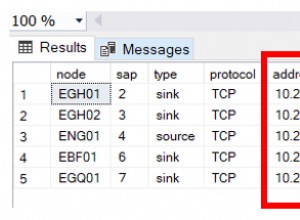RazorSQL de Richardson Software es una herramienta de administración que le permite consultar, editar, explorar y administrar bases de datos.
RazorSQL es gratuito, independiente de DBMS y multiplataforma:se ejecuta en máquinas con Windows, OS X, Linux y UNIX (Solaris). RazorSQL incluye las siguientes funciones:
- Herramientas visuales para crear y modificar objetos de bases de datos.
- Herramientas para importar y exportar datos en varios formatos de archivo.
- Herramientas de búsqueda para navegar por objetos y datos de la base de datos.
- Herramientas para crear consultas SQL y generar SQL y DDL.
- Una herramienta de formato SQL.
- Seguimiento del historial de SQL.
- Una herramienta de favoritos de SQL para almacenar declaraciones SQL de uso frecuente.
RazorSQL puede conectarse a bases de datos mediante JDBC u ODBC.
El controlador ODBC de Salesforce.com le permite trabajar con datos de Salesforce.com en RazorSQL.
El controlador ODBC de Salesforce.com está disponible para descargar desde el sitio web de Easysoft:
- Descargue el controlador ODBC de Windows Salesforce.com. (Es necesario registrarse).
- Instale y obtenga la licencia del controlador ODBC de Salesforce.com en la máquina donde está instalado SAS.
Para obtener instrucciones de instalación, consulte la documentación del controlador ODBC de Salesforce.com.
Antes de poder utilizar el controlador ODBC de Salesforce.com para conectar RazorSQL a Salesforce.com, debe configurar una fuente de datos ODBC. Una fuente de datos ODBC almacena los detalles de conexión para la base de datos de destino (p. ej., Salesforce.com) y el controlador ODBC necesario para conectarse (p. ej., el controlador ODBC de Salesforce.com).
Si está utilizando la versión de 64 bits de RazorSQL, configure una fuente de datos en el Administrador de ODBC de 64 bits, que se encuentra en el Panel de control de Windows.
Si está utilizando la versión de 32 bits de RazorSQL, configure una fuente de datos en el Administrador ODBC de 32 bits (%WINDIR%\SysWOW64\odbcad32.exe).
Para crear una fuente de datos del controlador ODBC de Salesforce.com:
- Haga uno de lo siguiente:
- Para crear una fuente de datos de usuario, en la pestaña DSN de usuario, elija Agregar.
–O–
- Para crear una fuente de datos del sistema, elija la pestaña DSN del sistema y luego elija Agregar.
- Para crear una fuente de datos de usuario, en la pestaña DSN de usuario, elija Agregar.
- En el cuadro de diálogo Crear nueva fuente de datos, seleccione Easysoft ODBC-Salesforce Driver y luego seleccione Finalizar.
- Complete el cuadro de diálogo Configuración de DSN del controlador Easysoft ODBC-Salesforce:
Configuración Valor DNS Salesforce.com Nombre de usuario El nombre de su usuario de Salesforce.com. Por ejemplo, [email protected]. Contraseña La contraseña de su usuario de Salesforce.com. Ficha El token de seguridad para su usuario de Salesforce.com, si es necesario. Para averiguar si necesita proporcionar un token de seguridad, elija el botón Probar. Si el intento de conexión falla con un error que contiene
LOGIN_MUST_USE_SECURITY_TOKEN, debe proporcionar uno.Salesforce.com envía por correo electrónico el token de seguridad a la dirección de correo electrónico asociada con su cuenta de usuario de Salesforce.com. Si no ha recibido un token de seguridad, puede regenerarlo. Salesforce.com luego le enviará por correo electrónico el nuevo token de seguridad. Para regenerar su token de seguridad, inicie sesión en Salesforce.com y luego seleccione Configuración en el menú de usuario. Busque "token de seguridad" en el cuadro Búsqueda rápida. Haga clic en Restablecer token de seguridad en la página Restablecer token de seguridad. Cuando reciba el token en su cliente de correo electrónico, cópielo y luego péguelo en el campo Token.
- Utilice el botón Probar para verificar que puede conectarse con éxito a Salesforce.com.
Siga estos pasos para analizar algunos datos de Salesforce.com en RazorSQL.
- En RazorSQL, elija Conexiones> Agregar perfil de conexión .
El Asistente de conexión comienza.
- En los Perfiles de conexión lista, elija Otro . Elija Continuar .
- En el Tipo de conexión panel, elija ODBC .
- En el Nombre del perfil cuadro, ingrese "Salesforce".
- Elija su fuente de datos ODBC de Salesforce.com desde el Nombre de la fuente de datos lista.
- Elija Conectar .
- En el panel de Salesforce, expanda el árbol hasta que exponga la lista de tablas.
- Haga clic derecho en la Cuenta mesa. En el menú emergente, seleccione Ver contenido .